
RST расшифровывается как Rapid Storage Technology. Intel Rapid Storage Technology — это приложение для Windows, которое повышает производительность и надежность компьютеров, оснащенных дисками SATA. Вы можете получить выгоду от повышения производительности и снижения энергопотребления при использовании одного или нескольких дисков SATA. Если вы используете более одного диска SATA, вы можете усилить защиту от потери данных в случае отключения электроэнергии или другой аварии. Пользователи сообщали, что видели значок в правой части панели задач, утверждающий, что служба Intel RST не работает в ряде случаев. Это может быть связано с тем, что служба не работает или тип запуска не настроен должным образом. Давайте посмотрим на решения, доступные для устранения этой службы Intel RST, не работающей в Windows 10.
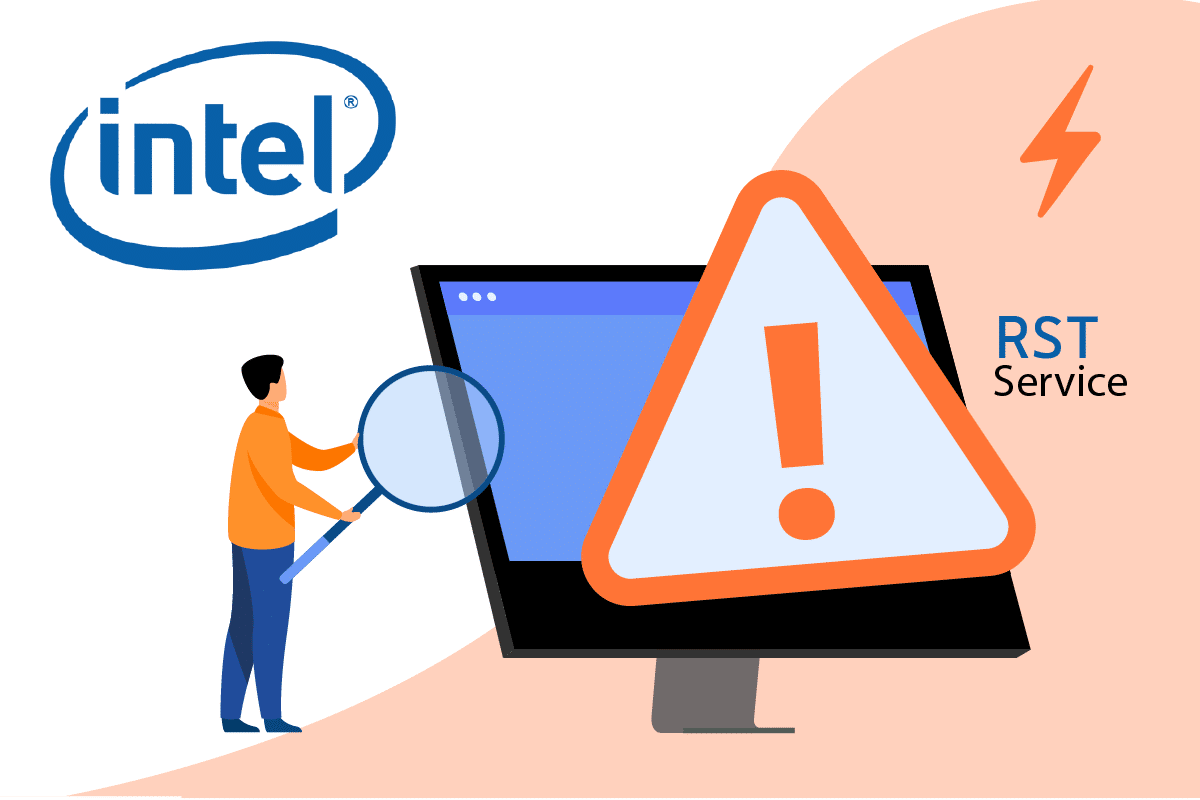
Оглавление
Как исправить, что служба Intel RST не работает в Windows 10
Ниже приведены все возможные способы исправления того, что служба Intel RST не работает в Windows 10.
Способ 1. Запустите службу Intel Rapid Storage Technology
Мы можем проверить, действительно ли работает технология Intel Rapid Storage, прежде чем изменять служебные параметры программы. Прежде чем вносить какие-либо изменения в настройки службы приложений, вы должны сначала проверить, действительно ли работает Intel RST. Даже если программа настроена правильно, диспетчер задач может показать, что служба не работает. Выполните следующие процедуры в диспетчере задач, чтобы узнать, запущена служба или нет:
1. Нажмите одновременно клавиши Ctrl + Shift + Esc, чтобы открыть диспетчер задач.
2. Выберите вкладку «Службы», затем выберите «Технология Intel Rapid Storage».
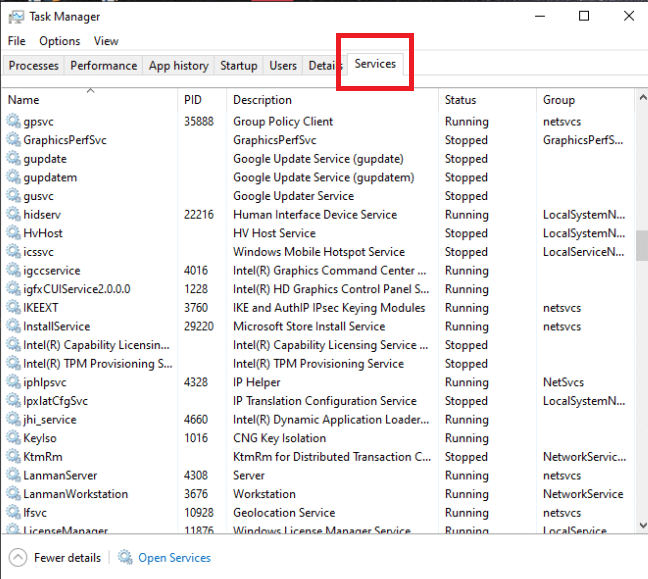
3. Проверьте, работает ли он; если это не так, щелкните его правой кнопкой мыши и выберите «Пуск».
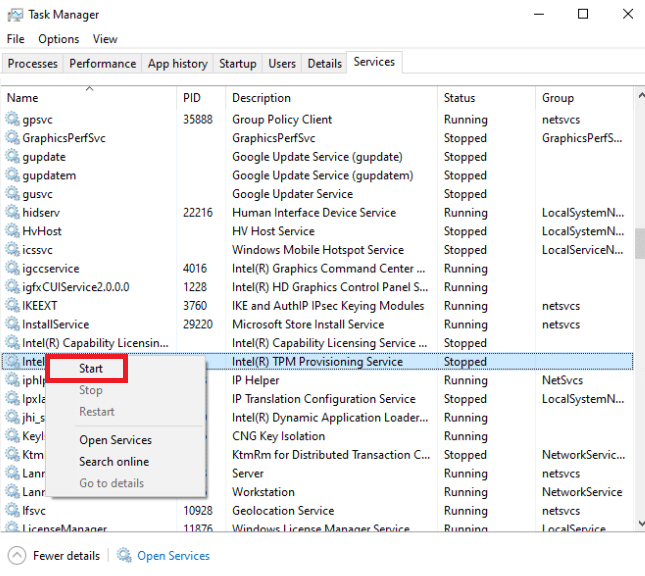
4. Закройте диспетчер задач после сохранения изменений.
Способ 2: изменить статус запуска
Если служба Intel RST не запускает проблему с Windows 10, попробуйте изменить статус запуска приложения. Приложение может начинаться несколькими способами. Это может быть автоматическое отложенное состояние, ручное или что-то еще. Мы установим автоматический статус, что означает, что технология Intel Rapid Storage будет запускаться автоматически при каждой загрузке машины. Стоит отметить, что для работы этой стратегии могут потребоваться права администратора. Вот как вы это делаете:
1. Нажмите одновременно клавиши Windows + R, чтобы открыть диалоговое окно «Выполнить».
2. Введите services.msc и нажмите «ОК», чтобы открыть приложение «Службы».

3 В окне службы найдите Intel Rapid Storage Technology и дважды щелкните ее, чтобы просмотреть ее свойства.
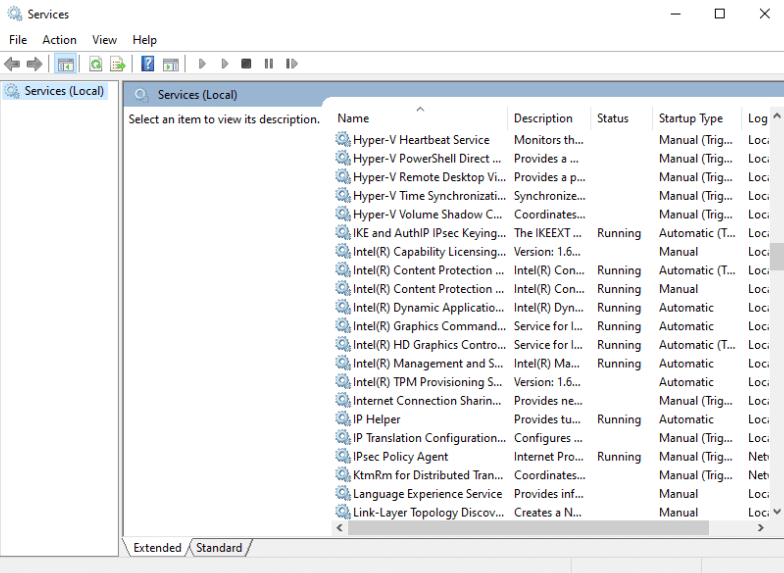
4. На вкладке «Общие» измените тип запуска с «Автоматический (отложенный запуск)» на «Автоматический».
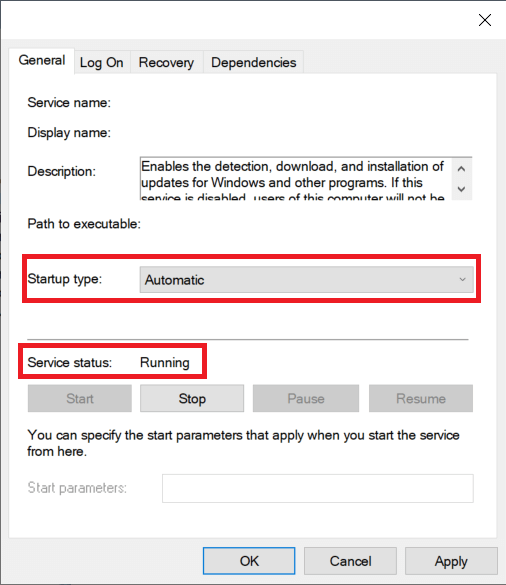
5. Нажмите «Применить» и «ОК», чтобы сохранить изменения.
6. Перезагрузите компьютер, чтобы убедиться, что служба Intel RST не запущена.
Способ 3: переустановите драйвер Intel RST
Если ни один из вышеперечисленных подходов не помог решить проблему, связанную с тем, что служба Intel RST не запускает Windows 10, попробуйте обновить драйвер Intel RST. Мы можем попытаться удалить драйвер вашего дисковода, а затем установить драйвер по умолчанию перед его обновлением, чтобы, если текущий драйвер неисправен, его можно было удалить. Имейте в виду, что для этого решения потребуется активное подключение к Интернету.
1. Нажмите клавишу Windows, введите диспетчер устройств и нажмите «Открыть».
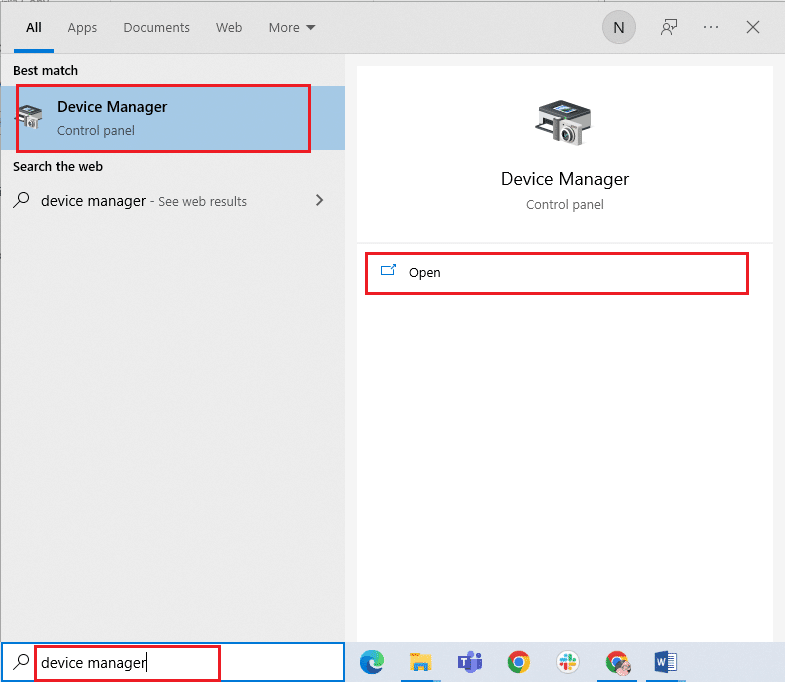
2. Откройте подкатегорию «Драйвер диска», как только вы окажетесь в управлении устройством.
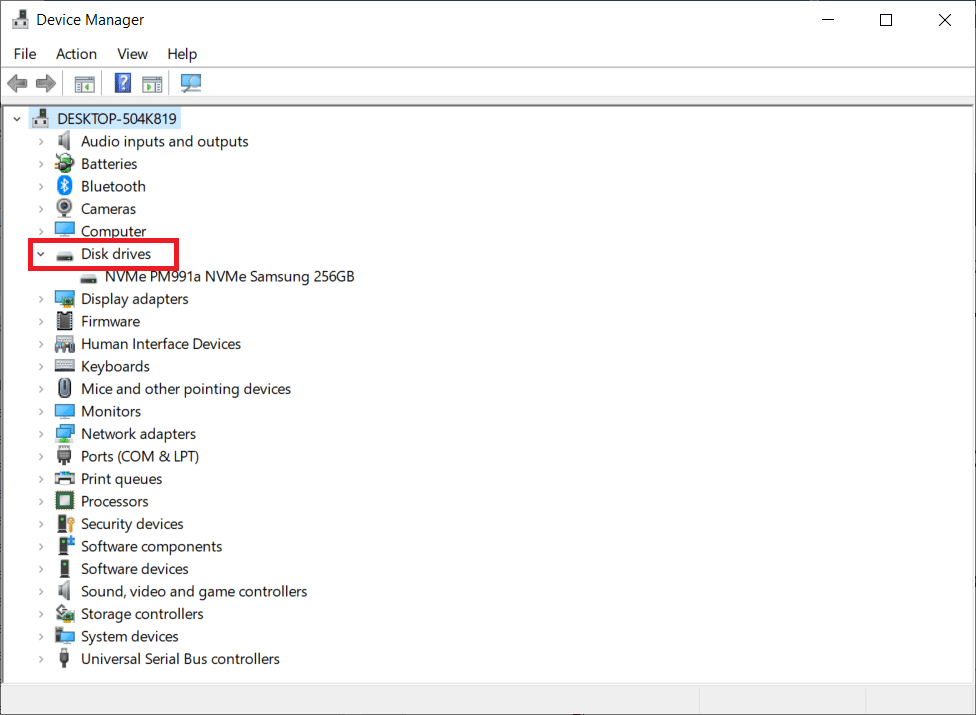
3. Найдите платформу, поддерживающую технологию Intel Rapid Storage, и выберите «Удалить устройство» в контекстном меню.
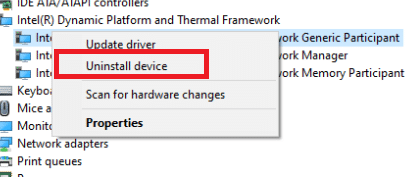
4. Выберите Сканировать на предмет изменений оборудования в контекстном меню любого пустого места. На этом этапе будут установлены драйверы по умолчанию.
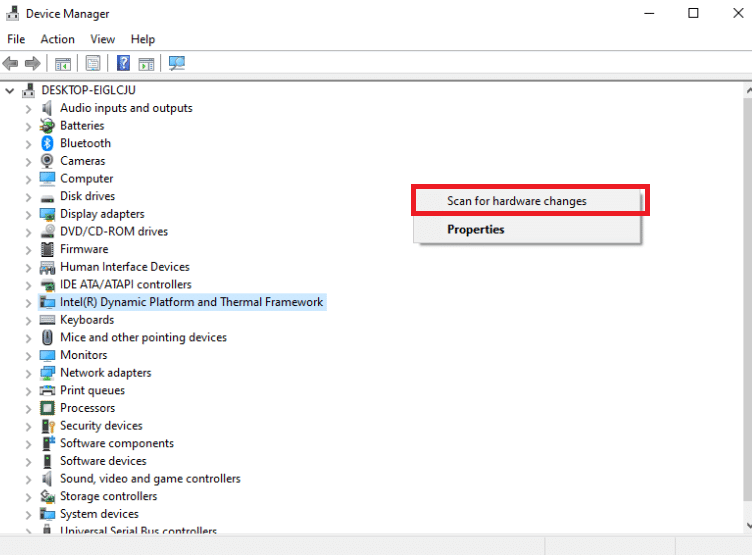
5. Затем перейдите на страницу загрузки драйверов Intel. В диалоговом окне выполните поиск Intel Rapid и выберите из результатов Intel® Rapid Storage Technology (Intel®RST).
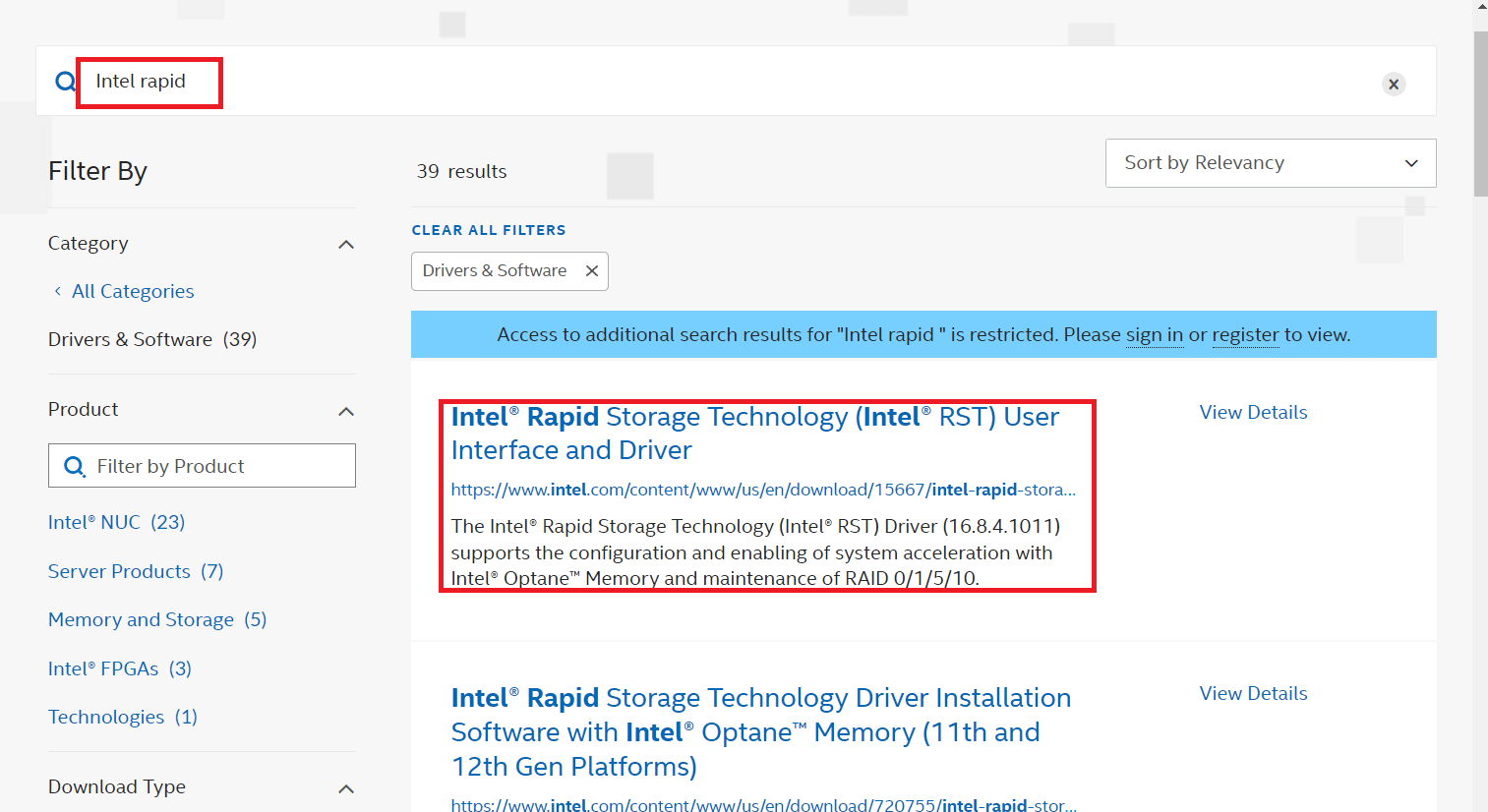
6. Загрузите исполняемый файл SetupRST.exe из списка опций драйвера.
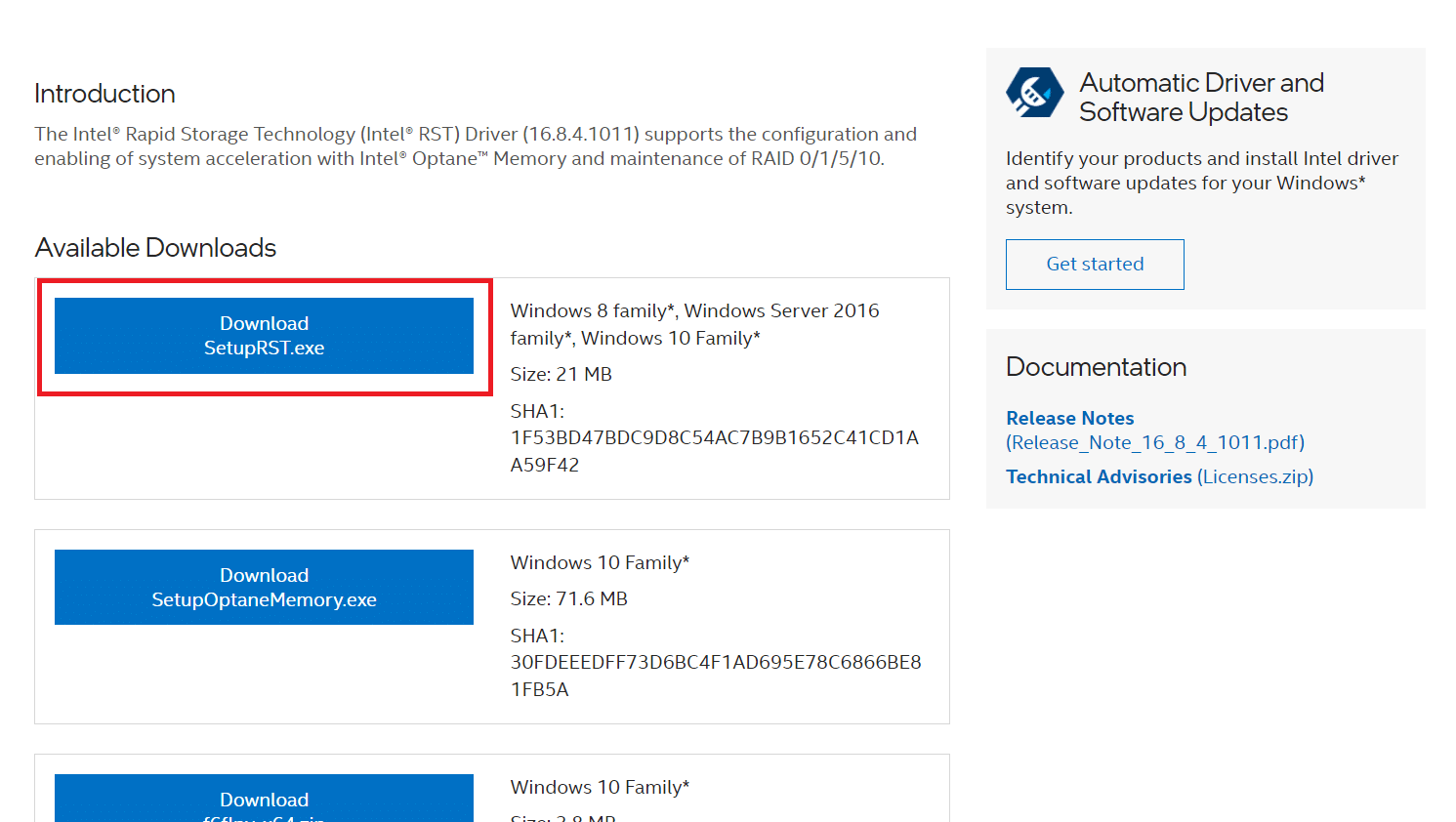
7. Запустите исполняемый файл, сохранив его в удобном месте.
8. Наконец, перезагрузите компьютер после установки программы, чтобы убедиться, что служба Intel RST не запущена.
Способ 4: обновить драйвер Intel RST
Вы можете установить драйвер RST самостоятельно, загрузив его с официального сайта. Вот как это сделать.
1. Перейдите на страницу центра загрузки программного обеспечения Intel и введите RST в поле поиска.
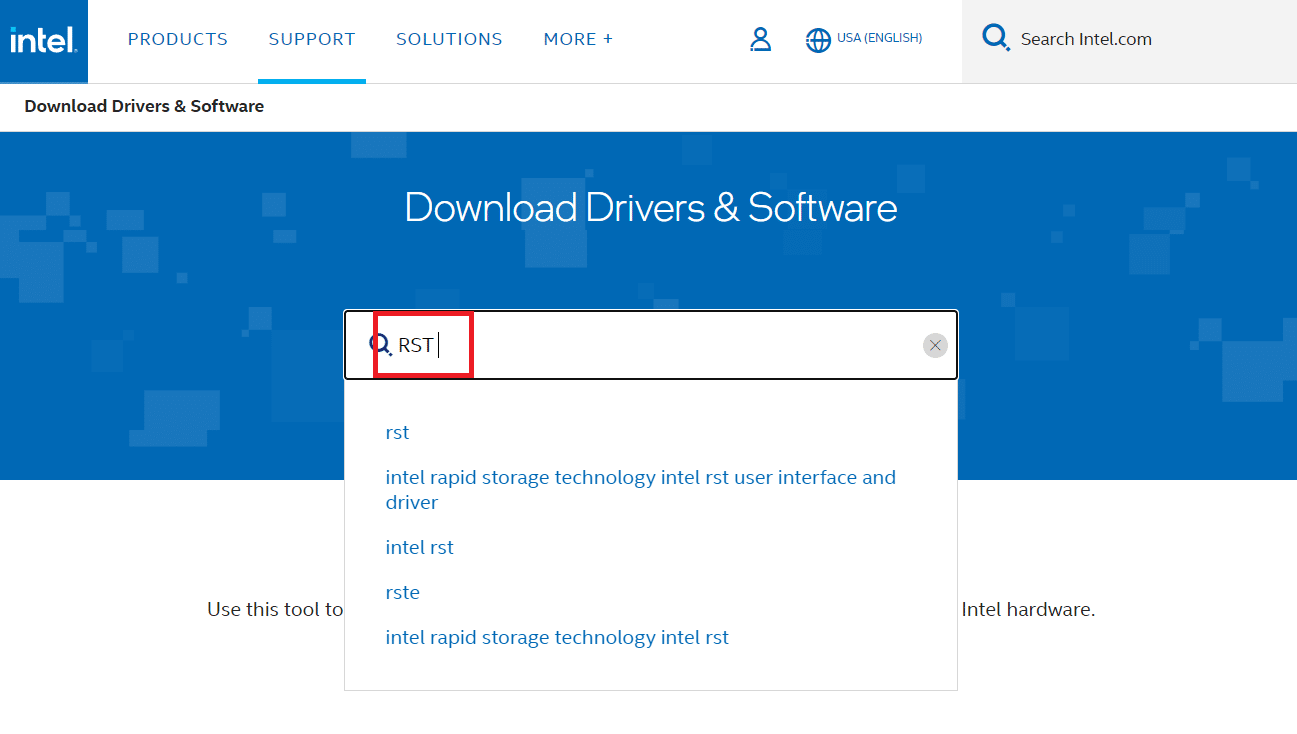
2. Перейдите на веб-сайт загрузки драйверов RST и загрузите нужные и самые последние драйверы.
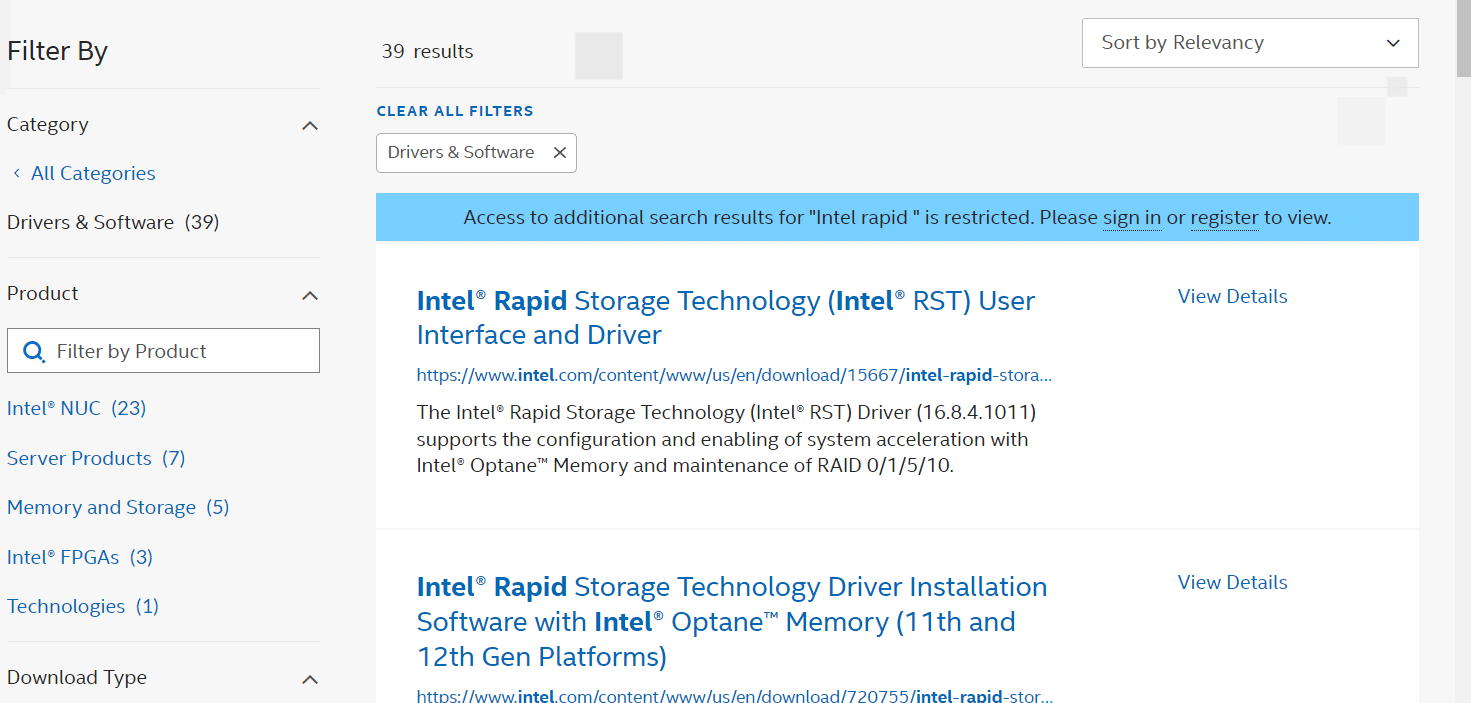
3. Чтобы установить драйверы на свой компьютер, откройте загруженные файлы и следуйте инструкциям на экране.
Часто задаваемые вопросы (FAQ)
Q1. Обязательно ли использовать службу Intel RST?
Ответ: Да, для превосходной производительности SSD и ПК требуется услуга Intel Rapid Storage Technology. Управление хранилищем может снизить общую производительность вашего ПК, если у вас его нет.
Q2. Какова цель Intel RST?
Ответ: Технология Intel® Smart Response — это функция технологии Intel Rapid Storage, которая обнаруживает и сохраняет наиболее часто используемые приложения и данные на высокопроизводительном твердотельном накопителе, предоставляя вам полный доступ к жесткому диску с огромным объемом памяти (HDD).
***
Мы надеемся, что вы нашли эту информацию полезной и смогли решить, как исправить, что служба Intel RST не работает в Windows 10. Пожалуйста, сообщите нам, какой метод оказался для вас наиболее полезным. Если у вас есть какие-либо вопросы или комментарии, пожалуйста, используйте форму ниже.

